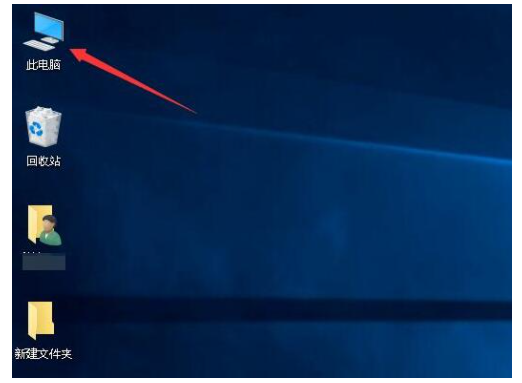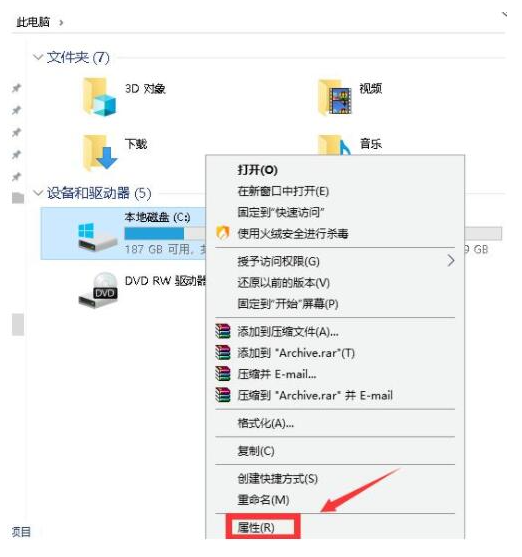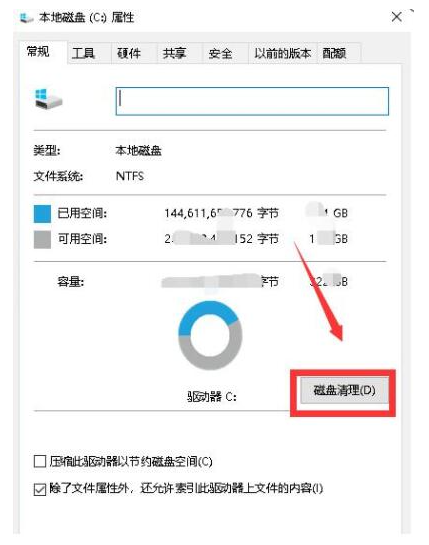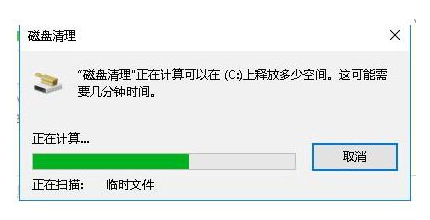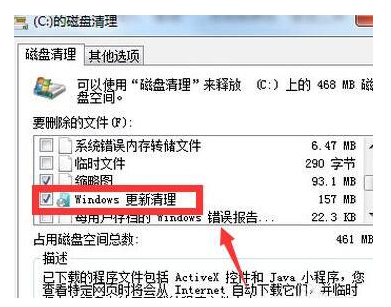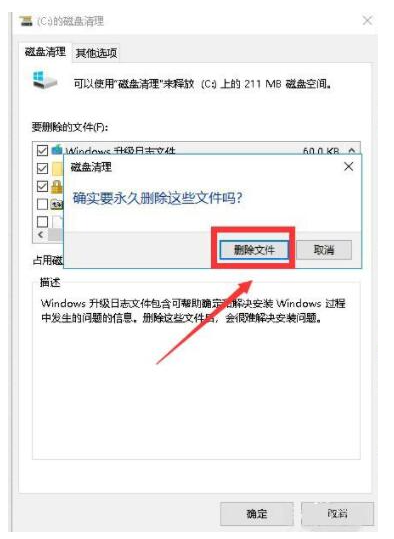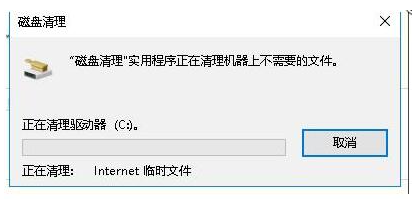Win10系统安装包如何删除?Win10系统安装包删除的方法 |
您所在的位置:网站首页 › 英雄联盟安装包如何删除 › Win10系统安装包如何删除?Win10系统安装包删除的方法 |
Win10系统安装包如何删除?Win10系统安装包删除的方法
|
当前位置:系统之家 > 系统教程 > Win10系统安装包如何删除?
Win10系统安装包如何删除?Win10系统安装包删除的方法
时间:2022-03-09 14:38:56 作者:永煌 来源:系统之家 1. 扫描二维码随时看资讯 2. 请使用手机浏览器访问: https://m.xitongzhijia.net/xtjc/20220309/242045.html 手机查看 评论 反馈  网盘下载
绿茶系统 Ghost Win10 64位 极速精简版 V2022.01
网盘下载
绿茶系统 Ghost Win10 64位 极速精简版 V2022.01
大小:4.67 GB类别:Windows 10系统 由于Win10系统的经常会不定期更新补丁或版本,因此会留下不同版本的win10系统安装包,占用较大系统内存,那么应该如何删除这些遗留下的系统安装包呢?下面就和小编一起来看看有什么解决方法吧。 Win10系统安装包删除的方法 1、双击此电脑进入系统盘界面。
2、找到系统盘,一般是C盘,右键点击系统盘,选择属性。
3、系统盘属性界面点击磁盘清理按钮。
4、磁盘清理程序开始扫描盘符下的所有文件。
5、列表中勾选windows更新清理,点击下方的确定按钮。
6、系统提示是否删除这些文件,点击确定按钮。
7、系统开始删除无用的文件,包括勾选的windows更新包。
Win10无法登录微软账号怎么办?Win10无法登录账号的解决方法 下一篇 > Windows10透明主题怎么设置? 相关教程 Win10如何卸载OneDrive应用-Win10完美删除One... Win10如何强制卸载更新?Win10强制卸载补丁教... Win10怎么设置开机自动启动程序? Win10千万不要重置?win10重置好还是重装好? Win10系统怎么获取trustedinstaller权限? Win10文件共享后其他电脑没有权限访问的解决... Win10开机磁盘占用率100% 电脑检测不到第二个显示器 Win10鼠标乱动不受控制的解决办法 电脑提示:磁盘上没有足够的空间完成此操作怎...
Win10选21H2还是22H2好? 
Win10无线网络不显示?五种方法帮你解决Win10没有wlan选项 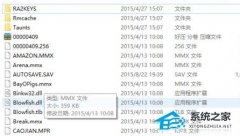
Win10玩红警2特别慢怎么办?三种方法帮你解决 
电脑C盘内存满了怎么清理内存?七种方法轻松搞定! 发表评论共0条  没有更多评论了
没有更多评论了
评论就这些咯,让大家也知道你的独特见解 立即评论以上留言仅代表用户个人观点,不代表系统之家立场 |
【本文地址】
今日新闻 |
推荐新闻 |